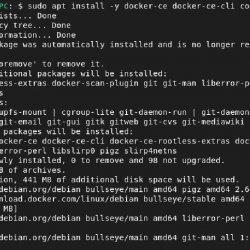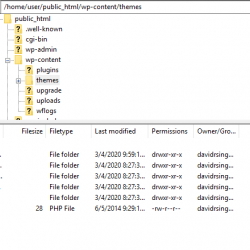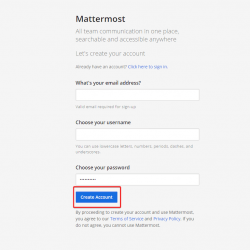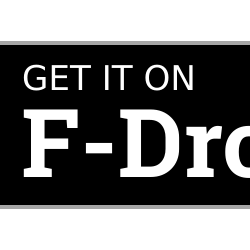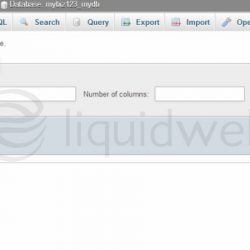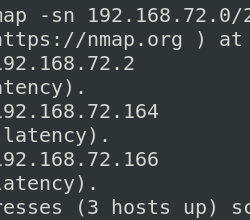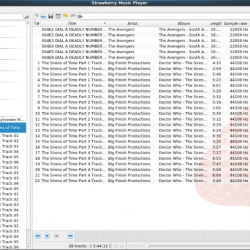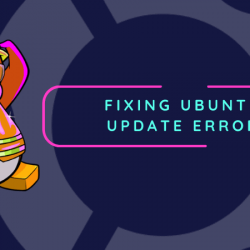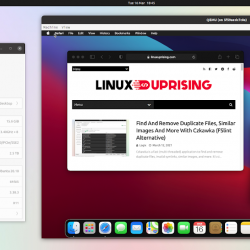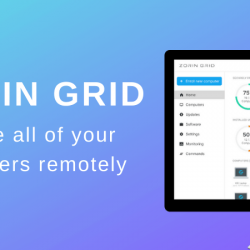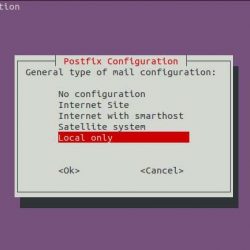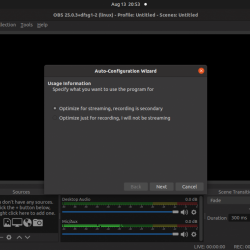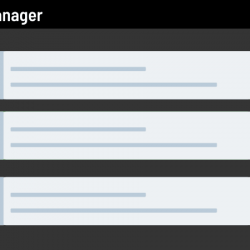Lutris 是一个帮助您在 Linux 上安装和管理游戏的工具。 它支持本机和仅限 Windows 的游戏(通过使用 Wine 和 DXVK)以及模拟器。
Steam 最近包含了 Proton,这是一个基于 Wine 的兼容层,允许在 Linux 上玩仅限 Windows 的游戏。 但这适用于 Steam 游戏。 对于其他人,例如暴雪游戏,您可以使用 Lutris 使在 Linux 上玩 Windows 游戏更容易。
使用 Lutris 非常简单,但有些事情并不直观,而有些事情在 Lutris 网站上根本没有提及。 这就是为什么我想写一个指南来帮助 Lutris 新用户开始使用这个应用程序在 Linux 上玩 Windows 游戏(通过 Wine 和 DXVK)。
本文于 2019 年 2 月 5 日更新,包括 Lutris 0.5.0 中的更改。
安装 Lutris 及其在 Linux 上玩仅限 Windows 游戏的要求
您需要做的第一件事是安装 Lutris – 有关详细说明,请参阅其官方安装页面。
如果您计划安装使用 Direct3D 10 或 11 的游戏,则需要安装一些额外的软件包。 这是因为对于 D3D11 和 D3D10 游戏,Lutris 使用了 DXVK,一个基于 Vulkan 的兼容层。
将 DXVK 与 Lutris 一起使用的要求:
- 您需要安装相当新的图形驱动程序,这可能会导致不稳定,甚至可能会阻止您的系统启动。 本文中提到的任何 PPA 都可能导致问题。 需要您自担风险使用它! 这就是为什么我没有在本文中直接添加用于添加 PPA 存储库的命令。 在使用这些 PPA 存储库之前,您需要知道自己在做什么!
- 您需要安装 Vulkan 库。
- 您还需要支持 Vulkan 的显卡才能使用 DXVK。 可在此处找到支持的显卡列表。
您不需要自己安装 DXVK,因为 Lutris 会为您处理。
安装 Lutris 后,您还需要安装:
1. 驱动程序。
对于 Nvidia ,您将需要专有的图形驱动程序(建议您安装最新版本)。
在 Ubuntu 或 Linux Mint 上,您可以使用 Nvidia PPA(安装 nvidia-396 软件包,因为它是最新的)。 请务必仔细阅读 PPA 说明! 它不被认为是稳定的,但它是获取最新 Nvidia 图形驱动程序的最佳方式。
对于 AMD ,建议您使用 Mesa 18.1.3 或更高版本。 您可以使用以下命令检查 Mesa 版本:
glxinfo | grep "OpenGL version"